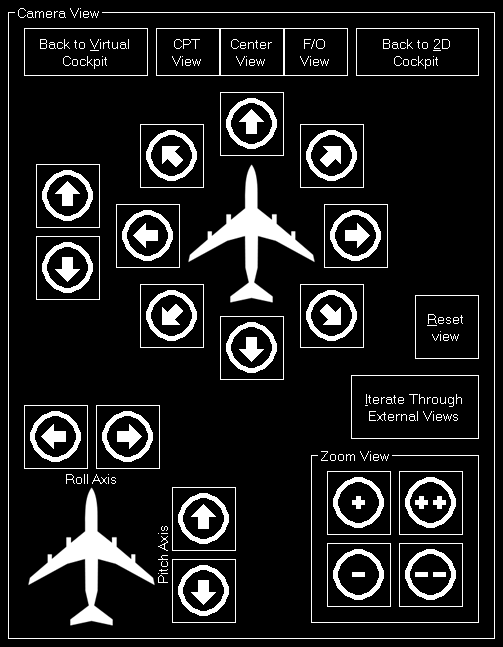Benutzer-Werkzeuge
Dies ist eine alte Version des Dokuments!
Inhaltsverzeichnis
Ansicht/Schwenken (View/Slew)
Kontrollieren Sie die aktuelle Kameraansicht sowie Zoom und verwenden Sie den Schwenk-Modus, um Ihr Fluggerät genau auf die Position zu setzen, wo Sie es benötigen.
Kameraansicht
Cockpit-Ansichten

Zunächst gibt es hier einen einfachen Weg zurück zur Cockpit-Ansicht zu gelangen: Sie können dabei entweder zurück zum virtuellen Cockpit (3D) oder zum 2D-Cockpit.
 Hinweis: Diese Schaltflächen funktionieren nur, wenn ein 3D- oder 2D-Cockpit für Ihr aktuelles Fluggerät zur Verfügung steht.
Hinweis: Diese Schaltflächen funktionieren nur, wenn ein 3D- oder 2D-Cockpit für Ihr aktuelles Fluggerät zur Verfügung steht.
Darüber hinaus können bis zu drei benutzerdefinierte Ansicht-Schaltflächen im Modul Einstellungen festgelegt werden, beispielsweise, um dem Parallax-Effekt durch verschiedene Cockpit-Sitzpositionen entgegenzuwirken.
Horizontale Ansicht ändern
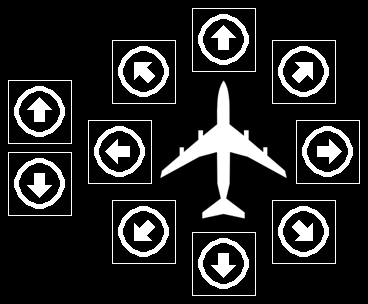
Mit den linken zwei Schaltflächen können Sie die Ansicht nach vorne und hinten verschieben.
Die anderen Schaltflächen können dazu verwendet werden die Ansicht in alle Richtungen zu verschieben.
 Hinweis: Die Pfeile sind dabei aus der Perspektive des virtuellen Cockpits zu verstehen.
Hinweis: Die Pfeile sind dabei aus der Perspektive des virtuellen Cockpits zu verstehen.
Drehung
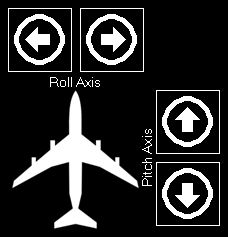
Verwenden Sie diese Schaltflächen, um die Ansicht nach links und rechts oder unten und oben zu verschieben.
 Hinweis: Dieser Bereich ist für X-Plane nicht verfügbar.
Hinweis: Dieser Bereich ist für X-Plane nicht verfügbar.
Zoom
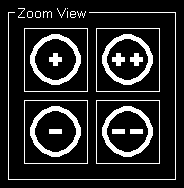
Hier können Sie in die Ansicht rein oder raus zoomen und dabei zwei verschiedene zoom Geschwindigkeiten verwenden.
Zurücksetzen und externe Ansichten

Zusätzlich können Sie die aktuelle Ansicht zu ihren Standardeinstellungen zurücksetzen oder durch die externen Ansichten, die vom aktuell geladenen Fluggerät festgelegt werden, durchgehen.
Schwenk-Modus
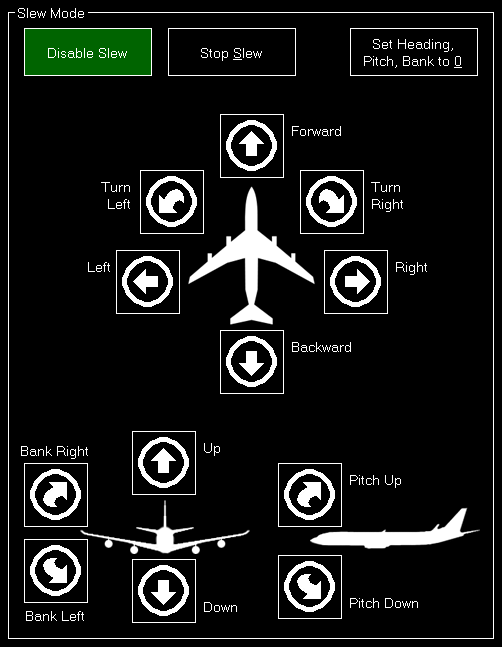
Im rechten Bereich des Bildschirms kann der Schwenk-Modus gesteuert werden.
Damit können Sie Ihr Fluggerät genau auf die Position setzen, wo Sie es benötigen.
Aktivieren/Deaktivieren, Stoppen und Zurücksetzen
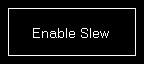
Zunächst müssen Sie den Schwenk-Modus mit der entsprechenden Schaltfläche aktivieren. Sie können ihn wieder deaktivieren, indem Sie dieselbe Schaltfläche ein zweites Mal drücken.

Darüber hinaus gibt es auch eine Möglichkeit die Verschiebung zu stoppen (ohne den Schwenk-Modus zu deaktivieren) und mit nur einem Klick die Richtung, Pitch- und Querneigung auf null zu setzen.
 Hinweis: Die Schaltfläche
Hinweis: Die Schaltfläche Set Heading, Pitch, Bank to 0 steht für X-Plane nicht zur Verfügung.
Horizontale Verschiebung
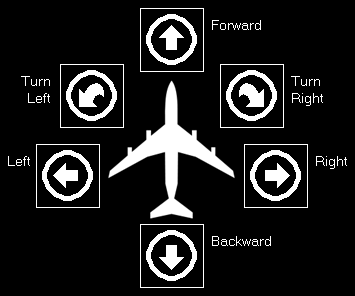
Hier können Sie das Fluggerät nach vorne und hinten, nach links und rechts verschieben sowie nach links und rechts drehen.
Nach oben/unten schieben und Quer-Neigung
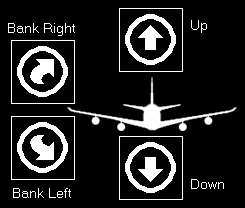
Als nächstes können Sie das Fluggerät nach oben und unten schieben sowie nach links und rechts neigen.
Pitch-Neigung
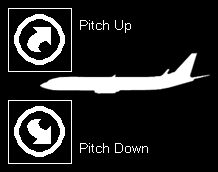
Zuletzt können Sie die Pitch-Neigung des Fluggerätes nach oben oder unten verändern.